
İçerik
Harita indirirken CSGO hatası sorunu genellikle Windows 10 bilgisayarınızda bir harita indirmeye çalışırken ortaya çıkar. Bu genellikle, genellikle oyunu doğrulayarak veya manuel olarak indirdikten sonra haritayı ekleyerek düzeltilebilen bir yazılım arızasından kaynaklanır.
CSGO, ilk olarak 2012'de piyasaya sürülen popüler bir çok oyunculu birinci şahıs nişancı oyunudur. Oynamak için çok fazla beceri ve hızlı tepki süresi gerektiren bir oyundur, bu yüzden bir espor oyunu olarak kabul edilir. Oyun mekaniği oldukça basit, beş kişilik bir ekip, birbirini ortadan kaldırmak amacıyla ya terörist ya da terörist olabilir.
CSGO'nun düzeltilmesi haritalar sorununu indiremiyor
Bu oyunu oynamaya çalışırken karşılaşabileceğiniz sorunlardan biri haritaları indiremediğiniz zamandır. İşte bunu düzeltmek için yapmanız gerekenler.
Önce ne yapmalı:
- Bilgisayarı yeniden başlatın ve sorunun devam edip etmediğini kontrol edin.
- Steam istemcinizin güncellendiğinden emin olun.
- Oyunun güncellendiğinden emin olun.
Yöntem 1: Oyun dosyalarının bütünlüğünü doğrulayınCSGO'nun haritaları indirmemesini düzeltmek için
Bu, herhangi bir anormallik varsa bilgisayarınızdaki oyun dosyalarını kontrol edecektir. Bazı dosyalar farklıysa değiştirilecek veya onarılacaktır.
Gereken süre: 10 dakika.
Oyun bütünlüğünü doğrulama
- Steam başlatıcısını açın.
Bunu, Başlat menüsü uygulama listesinden üzerine tıklayarak yapabilirsiniz.
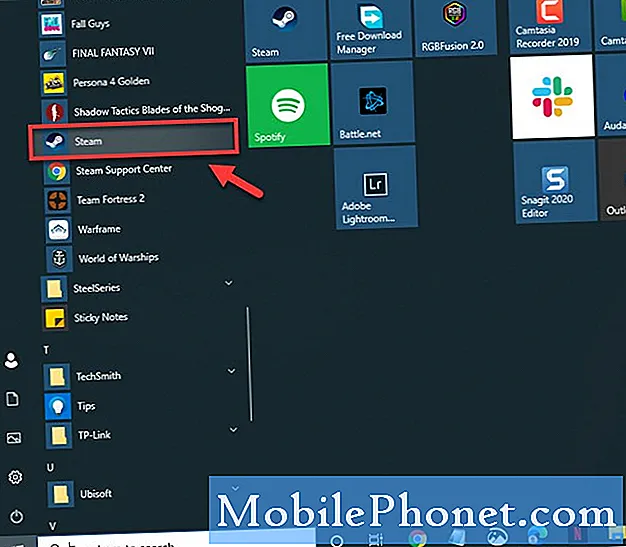
- Kitaplık'a tıklayın.
Bu, başlatıcının üstündeki ikinci sekmedir
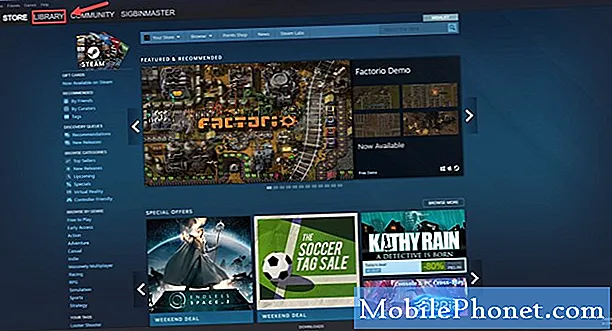
- Kitaplığınızda Counter-Strike: Global Offensive'i bulun.
Bu, sol bölmede bulunmalıdır.

- Counter-Strike: Global Offensive'e sağ tıklayın.
Bu, birkaç seçenek içeren bir menü açacaktır.
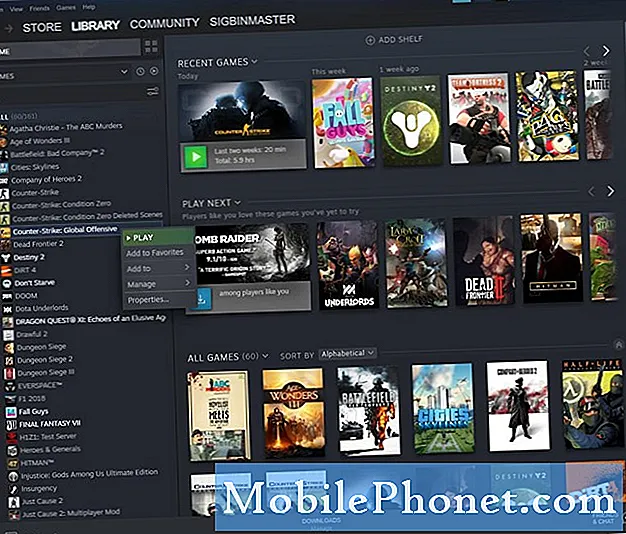
- Özellikler'i seçin.
Bu, özellikler penceresini açar.

- Yerel Dosyalar sekmesine tıklayın.
Bu, özellikler penceresindeki üçüncü sekmedir.

- Oyun Dosyalarının Bütünlüğünü Doğrula düğmesine tıklayın ve işlemin tamamlanmasını bekleyin.
Bu, eksik veya bozuk dosyaları onaracaktır.

Tamamlandığında, sorunun çözülüp çözülmediğini kontrol etmeyi deneyin.
Yöntem 2: İndirme filtresini açınharitaları alırken CSGO hatasını düzeltmek için
Oyunu herhangi bir harita indirmeyecek şekilde ayarlamış olabilirsiniz. Bunu düzeltmek için bu ayarı geliştirici konsolundan etkinleştirmeniz gerekecektir.
- Oyun ana menüsünü açın.
- Ekranın sol tarafındaki Ayarlar menüsünü tıklayın.
- Oyun sekmesine tıklayın. Bu, ekranın üst kısmındaki üçüncü sekmedir.
- "Geliştirici konsolunu etkinleştir (~)" seçeneğini Evet olarak ayarlayın.
- Geliştirici konsolunu göstermek için klavyenizdeki tilde tuşuna (~) basın.
- "Yazın"cl_downloadtümünü filtrele”Ve ardından gönder'i tıklayın.
Sorunun hala devam edip etmediğini kontrol etmeyi deneyin.
Yöntem 3: Haritayı manuel olarak indirin ve ekleyin
Deneyebileceğiniz etkili bir çözüm, haritaları manuel olarak almaktır.
- Https://steamcommunity.com/app/730/workshop/ adresindeki CSGO topluluk atölyesine gidin.
- Almak istediğiniz haritayı arayın ve indirin.
- İndirilen haritayı bilgisayarınızın CSGO haritaları klasörüne kopyalayın.
Yukarıda listelenen adımları uyguladıktan sonra, harita indirirken CSGO hatasını başarıyla çözeceksiniz.
Daha fazla sorun giderme videosu için TheDroidGuy Youtube Kanalımızı ziyaret edin.
Ayrıca Oku:
- CSGO Güvenilir Başlatma Başarısız Hata Hızlı Düzeltme


